Реклама
Још се борите са кривуљом учења Линука? Не кривимо те! То је јако разликује се од Виндовс-а 7 кључних разлика између Виндовс-а и Линук-а о којима бисте требали знати пре пребацивања Опширније тако да ћете имати проблема, као што је лоцирање датотека које сте погрешно пронашли неки дан. Постоји ли једноставан начин да их пронађете?
Срећом, да. Међутим, морат ћете их донекле упознат са командном линијом Кратки водич за почетак рада с наредбеном линијом ЛинукаМожете направити пуно невероватних ствари са командама у Линуку и то заиста није тешко научити. Опширније како би откључали сву снагу Линук екосистема и свих његових помоћних програма. Ако већ нисте, упознајте се са тим основне Линук команде А-З Линук-а - 40 основних команди које требате знатиЛинук је често занемарени трећи точак за Виндовс и Мац. Да, током протекле деценије, оперативни систем отвореног кода је стекао велику привлачност, али то је још далеко од узимања у обзир ... Опширније .
Када сте спремни, ево три једноставне команде помоћу којих можете пронаћи датотеке које једноставно не можете да пронађете.
Команда „Која“
Тхе која наредба је најједноставнија од три команде које ћемо истражити, али ова једноставност долази по цену: употреба јој је изузетно уска и специфична. Међутим, за оно што је требало да ради, веома је добро у ономе што ради.
На Линуку свака наредба коју изводите у командној линији заправо упућује на бинарну датотеку (познату и као извршну датотеку) негде у систему. Када откуцате команду, бинарна датотека те наредбе се завршава. Када користите која наредбом са наредбом коју тражите, излаз је пут до бинарне датотеке те наредбе.
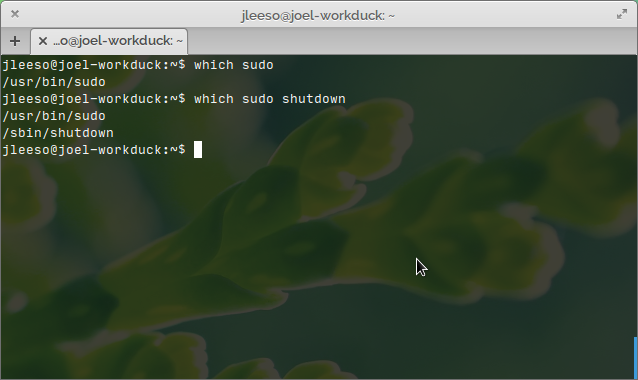
У горњем примјеру, често кориштена наредба судо заправо указује на бинарну датотеку под називом судо у /usr/bin директоријум. Нису, међутим, сви бинарни подаци у том директоријуму која добро вам долази када морате пронаћи бинарни документ, али немате појма одакле да почнете да тражите.

Алтернативна наредба је где команда, која вам даје мало више информација - не само локацију бинарне датотеке наредбе, већ и локацију изворних датотека наредбе и ман странице.
Имајте на уму да обе могу тражити више команди одједном испоручивањем онолико имена команди колико желите (као што је приказано на снимкама екрана).
Једна мала разлика између две команде је та где прегледаће само уграђену листу директоријума док претражујете која прегледаће све директоријуме у тренутним корисницимаПроменљива околина ПАТХ-а.
Команда „Лоцирај“
Следећа команда коју ћемо истражити је лоцирати, која користи унапред изграђену базу података и директоријума да убрза процес претраживања. Ако сте икада користили индексирана Виндовс претрага Који су најбржи алати за претрагу радне површине Виндовс-а?Претраживање је један од дигиталних алата на које узимамо здраво за готово и на које се ослањамо. Срећом, Виндовс долази са корисном функцијом претраживања. Могу ли треће стране бити бољи и бржи? Направили смо тест. Опширније , концепт би требао бити прилично познат.
Ова врста индексиране претраге је сигурно бржа од претраживања читавог диска, али слаба страна је што индекс може понекад да испадне из синхронизације. Иако систем Линук периодично ажурира индекс самостално, можете га присилити на синхронизацију користећи упдатедб команда.
Имајте на уму да би ажурирање индекса могло потрајати и до неколико минута, зависно од процесорове снаге вашег система.

Да бисте користили лоцирати наредба, све што требате учинити је дати низ упита који ће користити за проналажење резултата. Наредба ће приказати листу свих индексираних директорија и датотека које се подударају са упитом.
Ако желите да ограничите претрагу само на тачна подударања, користите -б параметар. Ако желите да упит за претрагу не буде осетљив на слово, користите -и параметар. Ако желите да ограничите број резултата, користите -н параметар.
Команда „Пронађи“
Коначно имамо пронађи команду, која је најсвестранија од наредби које ћемо истражити, али и најтежа за научити због флексибилности.
Имајте на уму да када користите ову наредбу, она ће увек претраживати у тренутном директоријуму, осим ако није другачије одређено.
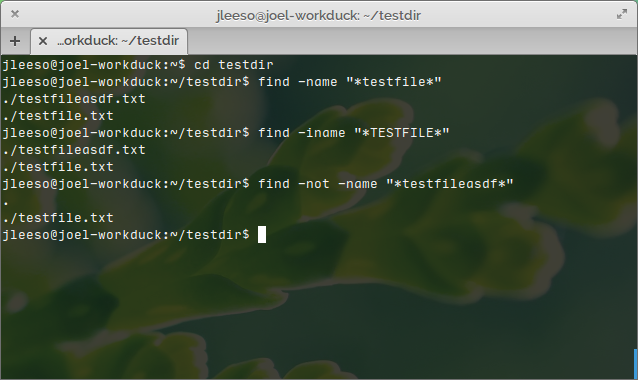
Да бисте пронашли датотеку према њеном имену, користите -наме параметар (или -инаме параметар за осетљивост на случај). Или можете обратити претрагу и изузети датотеке по њиховом имену користећи -не модификатор. Тхе * симбол се користи као замјенски знак.
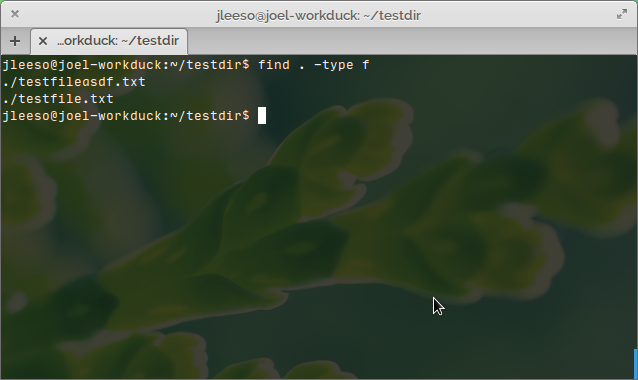
Такође можете пронаћи све датотеке према њиховој врсти користећи -тип параметар. Следеће уобичајене опције одговарају одговарајућим типовима датотека:
- д: именици
- ф: редовне датотеке
- л: симболичне везе
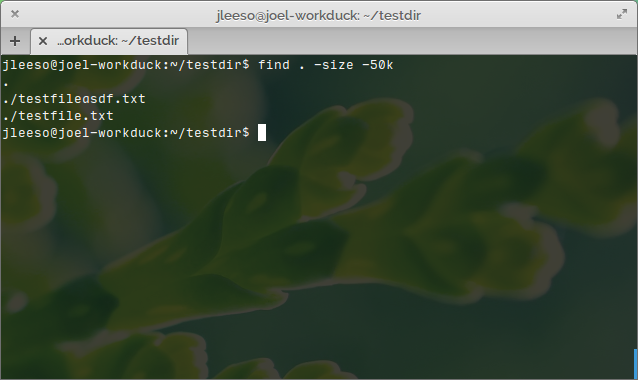
Слично типовима датотека, можете претраживати према величини датотеке користећи -сизе параметар праћен низом који показује величину, јединицу и желимо ли тачно, ниже од или веће од подударања:
- ц: битес
- к: килобајт
- М: мегабајти
- Г: гигабајти
И наравно, све то се може комбиновати тако да формира врло специфичне претраге одређених датотека. Ако желите да повежете више претрага у једну, користите -и и -или параметри између упита.
Никада не губите другу датотеку на Линуку
И ту сте: најбољи начини за проналажење датотека на Линуку користећи само наредбену линију. Софтвер треће стране није потребан. Да ли вам треба једноставан где, брзо лоциратиили моћан пронађи, Линук вас је покривао Каква је разлика између Линук дистрибуција ако су све Линук? [МакеУсеОф објашњава]Када се корисник први пут упозна са Линуком, можда ће им бити речено да користи Линук, али брзо ће научити да се то зове нешто друго. Да, Убунту, Федора, Линук Минт, Дебиан, опенСУСЕ и многи други ... Опширније .
Како да ти Пронађи датотеке на Линуку? Поделите своје најбоље савете и трикове са нама у коментарима испод!
Јоел Лее има Б.С. у области рачунарске науке и преко шест година професионалног писања. Главни је уредник МакеУсеОф-а.